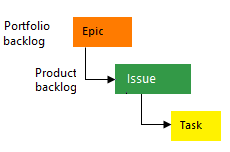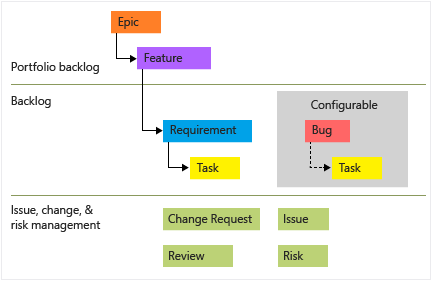Azure DevOps Services |Azure DevOps Server |Azure DevOps Server 2022 |Azure DevOps Server 2020
この記事では、多くの作業項目を追加または変更したり、複数の作業項目にリンクや添付ファイルを追加したりする必要がある場合に、Microsoft Excel で時間を節約する方法について説明します。 また、Excel のネイティブ機能を使用して、列の合計、行のコピーと貼り付け、セルへのデータの入力などのアクションを実行することもできます。
Excel への接続について詳しくは、「Azure Boards を Office クライアントに接続する」を参照してください。 Excel と Azure DevOps の統合に関する具体的な質問への回答については、「FAQ: Azure Boards に接続された Excel で作業する」を参照してください。
Prerequisites
| Category | Requirements |
|---|---|
| プロジェクトへのアクセス権 | - プロジェクトメンバー。 |
| アクセス レベル | - 少なくとも 利害関係者アクセス。 |
| Permissions | - 共同作成者 グループのメンバー。 - このノードの作業項目を表示 し、このノードの作業項目を編集 アクセス許可を [許可] に設定します。 既定では、共同作成者 グループにはこのアクセス許可があります。 詳細については、「作業追跡のアクセス許可とアクセスを設定する」を参照してください。 |
| Tools | - Microsoft Excel 2010 以降 (Microsoft Office Excel 365 を含む)。 - Azure DevOps Office Integration 2019。 ダウンロードするには、[ すべてのダウンロード] までスクロールし 、[その他のツール]、[フレームワーク]、[再頒布可能パッケージ] の順に選択し、[Azure DevOps Office Integration 2019] の横にある [ ダウンロード ] を選択します。 または、Visual Studio の最新エディションのいずれかをインストールして、プラグインを入手することもできます。 このプラグインでは、Excel から Azure Boards と Azure DevOps Server への接続がサポートされます。 - Visual Studio 2015.1 以降 、または Team Foundation Server Office Integration 2015 Update 2 以降。 - ユーザーの選択 機能を使用するには、Visual Studio Community の無料バージョンをダウンロードします。 この機能は、ユーザー名のスペルミスが原因で発生するデータ検証エラーを回避するのに役立ち、多数のユーザー アカウントからユーザー名を割り当てるときに便利です。 |
| Category | Requirements |
|---|---|
| プロジェクトへのアクセス権 | - プロジェクトメンバー。 |
| アクセス レベル | - 少なくとも 利害関係者アクセス。 |
| Permissions | - 共同作成者 グループのメンバー。 - このノードの作業項目を表示 し、このノードの作業項目を編集 アクセス許可を [許可] に設定します。 既定では、共同作成者 グループにはこのアクセス許可があります。 詳細については、「作業追跡のアクセス許可とアクセスを設定する」を参照してください。 |
| Tools | - Microsoft Excel 2010 以降 (Microsoft Office Excel 365 を含む)。 - Azure DevOps Office Integration 2019。 ダウンロードするには、[ すべてのダウンロード] までスクロールし 、[その他のツール]、[フレームワーク]、[再頒布可能パッケージ] の順に選択し、[Azure DevOps Office Integration 2019] の横にある [ ダウンロード ] を選択します。 または、Visual Studio の最新エディションのいずれかをインストールして、プラグインを入手することもできます。 このプラグインでは、Excel から Azure Boards と Azure DevOps Server への接続がサポートされます。 - [ユーザーの選択] 機能を使用するには、Visual Studio 2015.1 以降か Azure DevOps Office Integration 2019 以降をインストールします。 Visual Studio Community の無料バージョンをダウンロードできます。 この機能は、ユーザー名のスペルミスが原因で発生するデータ検証エラーを回避するのに役立ち、多数のユーザー アカウントからユーザー名を割り当てるときに便利です。 |
詳細については、「 クライアントと Azure DevOps Server の互換性」を参照してください。
制限事項
- macOS はサポートされていません。 Visual Studio for Mac がインストールされている場合でも、Excel から Azure DevOps への接続はサポートされていません。
リストとクエリの種類を使用する
任意のクエリの種類とリストの種類を使用して、作業項目の追加、変更、発行、更新を行うことができます。
- フラット リストを使用して 、バックログ アイテム、タスク、バグ、問題など、複数の種類の作業項目を同時に一括追加または変更します。
- ツリー リストを使用すると、作業項目とそのツリー トポロジ リンクを一括で追加または変更できます。
次のベスト プラクティスに従ってください。
- 入力リスト、フラット リスト: 作業項目の一覧をインポートするか、階層なしで新しい作業項目を作成します。
- 入力リスト、ツリー リスト: トップダウン計画を完了し、階層的にリンクされた作業項目をインポートします。
- クエリ リスト、ツリー リスト: 多数の既存の作業項目のリンク 関係の階層を表示および変更します。
- クエリ リスト、フラット リスト: 作業項目の一覧を一括更新するか、階層なしで新しい作業項目を作成します。
- 入力リスト、フラット リスト: 作業項目の一覧をインポートするか、階層なしで新しい作業項目を作成します。
- 入力リスト、ツリー リスト: トップダウン計画を完了し、親子リンクされた作業項目を公開します。
- クエリ リスト、フラット リスト: 作業項目のクエリに基づいて Excel レポートを作成します。 Excel レポートを作成するには、Analytics レポートをサポートするようにプロジェクト コレクションが構成されている必要があります。 詳しくは、「作業項目クエリから Excel レポートを作成する」を参照してください。
- クエリ リスト、ツリー リスト: 多数の既存の作業項目の階層的および親子リンク関係の階層を表示および変更します。
クエリの種類
Excel では、次のクエリの種類を使用できます。
- なし: 入力リストを示します。
- クエリ タイトル: 作業項目のリストが指定したクエリに関連付けられていることを示します。
Azure Boards では、各クエリの横にあるアイコンで示される 3 種類のクエリがサポートされています。
- 作業項目のフラット リスト: フラット リスト クエリとしてインポートされます。
- 作業項目と直接リンク: フラット リスト クエリとしてインポートされます。
- 作業項目のツリー: ツリー リストとしてインポートされます。

Excel では複数の種類のリンクの変更がサポートされていないため、直接リンク クエリはフラット リストとして Excel にインポートされます。
ツリー リスト
作業内訳構造や階層ユーザー ストーリーなど、入れ子になった作業項目の一覧を一括で追加できます。 たとえば、タスク、サブタスク、バグの入れ子になったリストを追加したり、タスクを製品バックログ項目にリンクしたりできます。
Excel では、次の種類のリストを使用できます。
- フラット リスト: 1 つの [タイトル] 列を持つ作業項目のフラット リスト。 リンク管理はサポートされていません。
- ツリー リスト: 作業項目間の親子リンクなどのツリー トポロジ リンクの作成と更新をサポートする作業項目の階層リスト。 これらのリストには、2 つ以上の [タイトル] 列が含まれます。

親子リンクやその他のツリー トポロジ リンクの種類では、階層的なバックログ構造の作成がサポートされています。 階層に参加する作業項目の種類は、他のプロセスと異なり、後続の画像に表示されます。
ツリー リスト階層
次の図は、アジャイル プロセスのバックログ作業項目の階層を示しています:

- ユーザー ストーリーとタスクは、作業を追跡するために使用します。
- バグはコードの欠陥を追跡します。
- エピックと機能は、大規模なシナリオで作業をグループ化するために使用します。
各チームは、ユーザー ストーリーまたはタスク作業項目と同じレベルでバグ作業項目を管理する方法を構成できます。 [バグ対応] 設定を使用します。 このような作業項目の種類を使う方法については、 アジャイル プロセスに関する記事を参照してください。
階層リストをインポートするには、この記事の後半の 「作業項目の階層リストをツリー リストとして追加またはインポート する」を参照してください。
マイ クエリと共有クエリ
Azure Boards で定義したクエリを Excel で開くことができます。これには、[マイ クエリ] と [共有クエリ] のクエリも含まれます。 ただし、ブックを他のチーム メンバーと共有する場合は、共有クエリを使用します。 他のチーム メンバーは、[マイ クエリ] フォルダーに格納されている個人用クエリに基づいてブックやワークシートにアクセスできません。
Excel の機能を使う
作業項目の一覧を操作する場合は、ほとんどの Excel 機能を使用できます。
- セルの書式を設定する、またはセルや列に条件付き書式を適用する
- 1 つのセルから他のセルに切り取りと貼り付けを行う
- 1 行の切り取りと貼り付けを行う
- 列を合計する、または他の数式を追加する
- セルを下方向にフィル
- Filter
- ブックに複数のワークシートを追加する
Excel の各ワークシートには、さまざまな入力リストやクエリを含めることができます。 ただし、ブック内のすべてのワークシートは、組織またはプロジェクト コレクション内の同じプロジェクトに接続する必要があります。
Azure Boards に接続されているワークシートを使用する場合、次の機能の動作は異なります。
- 各セルまたはセルの列は、作業項目フィールドに対応します。 各フィールドは、データ型と関連付けられます。 Excel のセルには、そのフィールドのデータ型と要件を満たしていないデータを入力することはできません。
- ワークシート内で一度に挿入できる行は 1 つだけです。
- ワークシート内では複数の行をコピーして貼り付けることができます。
- 階層内の作業項目を移動するには、行全体を切り取り、その親にしたい作業項目の下に貼り付けます。
- ツリー内の作業項目の場所を変更するには、[インデント解除] と [インデント] を使います。
- 元に戻す (Ctrl + Z) アクションが機能しない可能性があります。 アクションを元に戻すには、ワークシートを更新します。
ローカルの作業内容を Azure Boards データ ストアと同期し続けるために、ワークシートを頻繁に発行および更新することをお勧めします。 Excel の詳細については、「Excel の 基本的なタスク」を参照してください。
作業項目の並べ替え
Excel の並べ替え機能を使用して、作業項目のフラット リストを 並べ替えることができます。 ただし、ツリー リストから作業している場合は、並べ替えを行う必要はありません。 それを行うと、ツリー構造が変更され、したがって作業項目間のリンクも変更されます。
Excel を使用して 、チーム バックログに表示される作業項目の順序を管理する場合は、[ スタック ランク ] フィールドまたは [ バックログ優先度 ] フィールド (アジャイルまたはスクラム プロセス) を使用できます。 これらのフィールドに値を設定し、ワークシートを発行して、バックログを更新することができます。 バックログ項目は、最も小さい値から最も大きい値の順序で並べ替えて表示されます。 ただし、次にバックログからバックログを並べ替えた場合、入力した値は変更される場合があります。
作業項目の特定の順序を維持するには、並べ替え順序を管理するユーザー設定フィールドを追加することを検討してください。 その後、Excel 内のこのフィールドを使用して、作業項目のフラット リストを並べ替えることができます。 このオプションでは、作業項目がバックログに表示される順序は変更されません。
Excel ワークシートでタスクを完了する
Excel ワークシートで作業する場合は、次のタスクを使用できます。
- 「作業項目タグを使用してリストとボードを分類およびフィルター処理する」の説明に従って、タグ を追加し、タグを使用して作業項目を一括更新します。 ワークシートに [タグ] フィールドを追加します。 セミコロン (;) で区切られた複数のタグを追加します。
- リッチ テキスト フィールドに単純なテキストを追加します。 複数の作業項目を一括で更新すると、既存の作業項目の書式設定が失われる可能性があることに注意してください。
- オフラインで作業してから、再接続して変更を公開する。 詳細については、「Azure Boards を Office クライアントに接続し、オフラインで作業し、再接続する」を参照してください。
サポートされていないタスク
Excel ワークシートで作業する場合、次のタスクはサポートされません。
- 作業項目の削除
- 既存の作業項目について、作業項目の種類を変更する
- 作業項目を別のプロジェクトに移動
- テスト ケースのステップやその他のテスト成果物をインポートまたは更新する
- 新しい状態以外の状態で作業項目を追加する
- 作業項目ディスカッション スレッドに追加する
- リモート作業項目へのリンク
- 作業項目の削除
- 既存の作業項目について、作業項目の種類を変更する
- 作業項目を別のプロジェクトに移動
- テスト ケースのステップやその他のテスト成果物をインポートまたは更新する
- 新しい状態以外の状態で作業項目を追加する
- 作業項目ディスカッション スレッドに追加する
作業項目をフラット リストとしてインポートする
作業項目をフラット リストとしてインポートするには、次の手順に従います。
Excel を開き、Azure Boards プロジェクトに接続します。 「Azure DevOps プロジェクトを Excel に接続する」で説明されている 4 つの方法のいずれかを使います。
Note
クラウドで Azure Boards に接続すると、 チーム プロジェクト コレクション が自動的に選択されます。これは、Azure DevOps Services 組織に関連付けられているコレクションが 1 つだけであるためです。 オンプレミス サーバーの Azure Boards に接続するときは、プロジェクトを選択する前に [チーム プロジェクト コレクション] を選択します。
Excel で、空のワークシートを開きます。 [チーム] リボン (Excel 2007 を使用している場合は Team メニュー) が表示されない場合は、Azure DevOps Office Integration 2019 ツールをインストールしていることを確認してください。 詳細については、「Azure DevOps と Office の統合の問題」を参照してください。
最初のテーブル セルにカーソルを置きます。 [チーム] リボンで、[新しいリスト] を選択します。
![[チーム] リボンで [新しいリスト] オプションを選択する方法を示すスクリーンショット。](media/excel/team-ribbon-new-list-option.png?view=azure-devops)
[ 新しいリスト ] ダイアログで、[ 入力リスト] を選択し、[ OK] を選択します。
![[入力リスト] オプションが強調表示されている [新しいリスト] ダイアログのスクリーンショット。](media/excel/2019-input-list-dialog.png?view=azure-devops)
これで、ワークシートは、入力リスト (
Query[None])、フラット リストとしてプロジェクトにバインドされます。
追加する作業項目の タイトル 値を入力し、[ 作業項目の種類 ] の値を選択します。

作業項目の種類を選択すると、[ 状態 ] フィールドと [ 理由 ] フィールドに既定値が自動的に入力されます。
データがある任意のテーブル セルにカーソルを置きます。 [チーム] リボンで、[発行] を選択します。

ワークシートが正常に発行されると、テーブル内の作業項目に ID 番号が割り当てられます。

他のフィールドに値を割り当てるには、[チーム] リボンの [列の選択] を選択します。 フィールドを追加し、割り当てを行い、変更を発行します。
Tip
チーム バックログに作業項目を追加するときは、チームのエリア パスと反復パスを指定してください。 エリア パスまたは反復パスを追加する必要がある場合は、[領域とイテレーションの編集] を選択します。 このリンクをクリックすると、Web ブラウザーで [プロジェクトの設定] ページが開きます。 詳細については、「 エリア パスの定義とチームへの割り当て 」および 「反復パスの定義」および「チームイテレーションの構成」を参照してください。
Excel から Web ポータルでアイテムを開くと、一覧の作業項目にさらに情報を追加できます。
まず、未保存の変更を一覧に公開します。 作業項目を選択し、[チーム] リボンの [Web Access で開く] を選択します。

Web ブラウザーが開き、作業項目が表示されます。
作業項目に変更を加えた場合は、直ちにワークシートを更新して変更をキャプチャします。
作業項目をツリー リストとしてインポートする
親子リンクまたはその他のツリー トポロジ リンクの種類を使用して、リンクされた作業項目の階層を追加できます。
Important
ツリー リストは階層リンク関係を変更する可能性があるため、並べ替えは避けてください。
ワークシートをプロジェクトにバインドした前の手順の手順から開始します。
フラット入力リスト ワークシートをツリー リストに変換します。 リスト内のセルを選択し、[チーム] リボンの [ツリー レベルの追加] を選択します。
![プロジェクトに接続されている空のフラット リストのスクリーンショット。[ツリー レベルの追加] オプションが強調表示されています。](media/excel/convert-flat-to-tree.png?view=azure-devops)
[ ツリー レベルの追加] オプションを使用できない場合、リストは クエリ リストになります。 リストをツリー リストに変換するには、まずリストを入力リストに再構成する必要があります。
[ ツリー一覧に変換 ] ダイアログで、作業項目を階層に追加するときに使用するリンクの種類を選択し、[ 変換] を選択します。 最も一般的な選択肢は 親子です。 ツリー トポロジ リンクの種類からのみ選択できます。 詳細については、「リンクの種類のトポロジと制限 」を参照してください。
![[ツリー リストに変換] ダイアログのスクリーンショット。](media/excel/convert-to-tree-list-dialog.png?view=azure-devops)
リストの種類がツリーに変わり、別の [タイトル] 列が表示されます。 最初のタイトル列には タイトル 1 というラベルが付き、新しいタイトル列には タイトル 2 というラベルが付けられます。

階層にさらにレベルを追加するには、もう一度 [ツリー レベルの追加] を選択します。 たとえば、エピック、フィーチャー、ユーザー ストーリーの階層を追加する場合は、3 つの タイトル 列が必要です。
タスクを追加する場合は、4 つの タイトル 列を持つ別のツリー レベルを追加します。 列を削除する場合は、「ツリー レベルを削除する」を参照してください。
Excel ファイルを保存します。
インポートする階層の作業項目の種類とタイトルを入力します。 作業項目の種類を選択すると、[ 状態 ] フィールドに既定値が自動的に入力されます。

データがある任意のテーブル セルにカーソルを置きます。 [チーム] リボンで、[発行] を選択します。
ワークシートが正常に発行されると、テーブル内の作業項目に ID 番号が割り当てられます。
バックグラウンドでは、選択したリンクの種類を使って、階層内の各作業項目がリンクされます。 エピックはフィーチャーにリンクされます。 機能はユーザー ストーリーにリンクされます。
リンクを確認するには、作業項目を選択し、[チーム] リボンの [リンクと添付ファイル] を選択します。 次の例は、インポートされたフィーチャー用に作成された子リンクと親リンクを示しています。
![インポートされた機能用に作成された子リンクと親リンクを示す [リンクと添付ファイル] ダイアログのスクリーンショット。](media/excel/view-hierarchical-links.png?view=azure-devops)
新しいテーブル行の作業項目に子を追加するには、作業項目を選択し、[チーム] リボンで [子の追加] を選択します。

他のフィールドに値を割り当てるには、[チーム] リボンの [列の選択] を選択します。 フィールドを追加し、割り当てを行い、変更を発行します。
ツリー階層を変更するには、作業項目の行全体を切り取り、その行をツリーの新しい親の下に貼り付けます。 変更を発行すると、古い階層リンクが削除され、新しい階層リンクが作成されます。
ツリー内の
 Indent 項目とツリー アクションの
Indent 項目とツリー アクションの Outdent 項目 を使用して、ツリー階層内の作業項目を降格または昇格できます。 これらのアクションは、 Title <Number> というラベルが付いた任意の列のコンテンツで使用できます。
Title <Number> ラベルのない列のデータを操作する場合は、列のツリー レベルを追加します。
Outdent 項目 を使用して、ツリー階層内の作業項目を降格または昇格できます。 これらのアクションは、 Title <Number> というラベルが付いた任意の列のコンテンツで使用できます。
Title <Number> ラベルのない列のデータを操作する場合は、列のツリー レベルを追加します。
ツリー レベルを削除する
ツリー階層内のレベルを削除するには、次の手順に従います。
ツリー レベルの削除を試みる前に、作業項目に加えた変更を発行します。
ツリー レベルを削除するには、最新の情報に更新して、作業項目リストのデータを上書きする必要があります。 発行されていないデータはすべて失われます。
削除するツリー レベルの Title <Number> 列のコンテンツをすべて削除します。 この列は、ツリー内で最も高い番号の Title 列である必要があります。
ワークシートを更新します。 [タイトル] に空の値を含む列は削除されます。
列を手動で削除しようとすると、エラー メッセージが表示されます。
ツリー リストの操作に関するヒント
Excel では、[タイトル] 列のデータを使用して、作業項目間のリンクのパターンを決定します。 変更を発行すると、次の条件により、エラー、無効なリンク、または間違った作業項目間のツリー リンクの作成が発生する可能性があります。
- 階層内で作業項目間の行が空白になります。
- 作業項目のタイトルが間違った列にあります。 各子作業項目のタイトルを入力してください。
- 複数の [タイトル] 列には、行内のデータが含まれます。 1 行に 1 つの Title <Number> 列にのみテキストを入力します。
- リストが並べ替えられました。 ツリー リストは階層リンク関係を変更する可能性があるため、並べ替えは避けてください。 ツリー リストを並べ替える場合は、すぐに更新して元のリストを回復します。
エラーを解決するには、FAQ を参照 してください。
また、親子のリンクされた作業項目には、親を 1 つだけ含めることができます。 2 つのバックログ項目に同じ作業項目タスクを追加することはできません。 代わりに、個別の作業項目タスクを定義します。
クエリ リストを使用して作業項目を一括で更新する
複数の作業項目を一括更新する最も簡単な方法は、更新する作業項目のクエリを作成し、そのクエリを Excel で開く方法です。
Tip
次のヒントを使用して作業を同期します。
- 保存したワークシートを初めて開いてデータ ストアから最新のデータをダウンロードする場合は、
 Refresh を使用します。
Refresh を使用します。 -
 Choose Columns 関数を使用してワークシートに列を追加し、他のフィールドのデータを入力します。
Choose Columns 関数を使用してワークシートに列を追加し、他のフィールドのデータを入力します。 - データの競合を回避するために、追加と変更を頻繁に公開します。
- データの損失を防ぐために、公開または更新する前にブックを定期的に保存してください。
Web ポータルまたは Visual Studio から、更新する作業項目を含むクエリを作成します。 詳細については、「クエリ エディターを使用したマネージド クエリの作成と保存」を参照してください。
Excel を開き、Azure Boards プロジェクトに接続します。 「Azure DevOps プロジェクトを Excel に接続する」で説明されている 4 つの方法のいずれかを使います。
作業項目を更新します。
Web ポータルまたは Visual Studio: Web ポータルまたは Visual Studio でクエリを開いた場合は、更新する準備ができました。
[チーム] リボンの [列の選択] を選択します。
更新を行い、変更を発行します。
Excel から: Excel から開始した場合は、更新するアイテムを含むワークシートを準備する必要があります。
空白のワークシートを開きます。 ブックのバインド先と同じプロジェクトからクエリを選択する限り、既存のブックにワークシートを追加できます。
最初のテーブル セルにカーソルを置きます。 [チーム] リボンで、[新しいリスト] を選択します。
![[チーム] リボンで [新しいリスト] オプションを選択する方法を示すスクリーンショット。](media/excel/team-ribbon-new-list-option.png?view=azure-devops)
[ 新しい一覧 ] ダイアログで[ クエリ リスト] を選択し、ドロップダウン リストを使用して使用するクエリを選択します。
![[クエリ リスト] オプションが強調表示されている [新しいリスト] ダイアログのスクリーンショット。](media/excel/input-query-list.png?view=azure-devops)
各クエリの横にあるアイコンは、「クエリの種類」で説明されているように、 クエリの種類を示します。
[OK] を選択.
これで、ワークシートはクエリを使用してプロジェクトにバインドされます。

作業項目が Excel にインポートされたら、必要な変更を行い、変更を発行します。
ツリー リストを使用している場合は、この記事の「 作業項目の階層リストをインポートする」のガイダンスを確認してください。
ツリー コマンドを有効にする
[ツリー] コマンド ([子の追加]、[インデント] など) が [チーム] リボンで使用できない場合、ワークシートは現在、フラットまたはクエリ リストとして構成されています。
![Excel の [チーム] リボンでツリー グループ コマンドを使用できない (灰色表示) ことを示すスクリーンショット。](media/excel/disabled-tree-group.png?view=azure-devops)
ツリー コマンドを有効にするには、 ツリー クエリに基づいてリストを入力リストまたはリストに変換します。 詳細については、次のセクション「リストの 種類またはクエリを変更する」を参照してください。
リストの種類またはクエリを変更する
別のリストの種類を適用するか、接続されているクエリを変更して、ワークシートに一覧表示されている作業項目を変更します。
- フラット リストをツリー リストに変更する
- クエリ リストから入力リストに変更する
- 入力リストからクエリ リストに変更する
- ワークシートが参照するクエリを変更する
クエリ、フラット リストをツリー リストに変更する場合は、最初に入力を再構成する必要があります。 [チーム] リボンでツリー コマンド ([子の追加]、[インデント] など) が使用できない場合、ワークシートはフラットまたはクエリ リストとして構成されます。
クエリ リストを入力リストに変換するには、次の手順に従います。
[ 発行] を選択して、ワークシート内のすべての変更が保存されていることを確認します。
[チーム] リボンで、[構成]>List を選択します。
![[構成]、[リスト] オプションが強調表示されている [チーム] リボンのスクリーンショット。](media/excel/team-ribbon-configure-list.png?view=azure-devops)
[ リストのプロパティの構成 ] ダイアログで、[ 作業項目のみを更新] を選択し、[ 適用] を選択します。
![[作業項目のみの更新] オプションが強調表示されている [リストのプロパティの構成] ダイアログのスクリーンショット。](media/excel/configure-list-properties-dialog-refresh-current.png?view=azure-devops)
このアクションにより、クエリ リストが入力リストに変更されます。
この同じ方法を使用して、入力リストをクエリ リストに変換できます。
[ リストのプロパティの構成 ] ダイアログで、[ クエリから更新] を選択します。
ワークシートに入力するクエリを選択し、[ 適用] を選択します。
![[クエリから更新] オプションが強調表示され、クエリ選択リストが開いている [リストのプロパティの構成] ダイアログのスクリーンショット。](media/excel/configure-list-properties-dialog-refresh-query.png?view=azure-devops)
既存の作業項目をワークシートに追加する
クエリから作業している場合は、目的の作業項目を含むようにクエリを変更します。 その後、リストを更新します。 他の作業項目がリストに表示されます。
入力リストを使用している場合は、次の手順を実行します。
[チーム] リボンで、[作業項目の取得] を選択します。
![[作業項目の取得] オプションが強調表示されている [チーム] リボンのスクリーンショット。](media/excel/team-ribbon-get-work-items.png?view=azure-devops)
[ 作業項目の取得 ] ダイアログで、作業項目を取得する方法を選択します。
![[作業項目の取得] ダイアログのスクリーンショット。[検索] アクションの結果で [保存されたクエリ] オプションが選択されています。](media/excel/get-work-items.png?view=azure-devops)
作業項目が別のプロジェクトで定義されている場合は、最初にプロジェクトを選択します。 次に、次の項目を選択します。
保存されたクエリ: 必要な作業項目のセットまたはスーパーセットを含むクエリを定義するときに、このメソッドを使用します。
ID: リンク先の作業項目の ID がわかっている場合は、このメソッドを使用します。
- [ ID ] ボックスに、検索する作業項目の ID をコンマまたはスペースで区切って入力します。
タイトルに含まれるもの: このメソッドを使用して、[タイトル] フィールドで共通の単語または語句を持つ作業項目を検索します。 [種類] の一覧で、取得する作業項目の種類を選択します。
Tip
クエリを最短の時間で実行するには、検索のフィルター条件を絞り込みます。
[ 検索] を選択します。
- 選択されたプロジェクトおよび指定された作業項目の種類に対して定義されている作業項目のみが一覧表示されます。
-
 のチェックマークは、現在のワークシート ビューに既に存在する作業項目を示します。
のチェックマークは、現在のワークシート ビューに既に存在する作業項目を示します。 - 列フィールドで並べ替えるには、列ラベルを選択します。 列の幅を調整して、詳細を表示することもできます。
返された作業項目の一覧で、追加する各作業項目の
 チェック ボックスをオンにします。
チェック ボックスをオンにします。子ノードを含め、現在の作業項目にリンクする必要がある各作業項目を選択します。
Shift キー + 選択キーボード ショートカットを使用して作業項目の範囲を選択し、Ctrl + 選択したグループの作業項目を追加または削除します。
[すべて選択] を使用して、一覧内のすべての作業項目を選択します。
[OK] を選択. ワークシートの一覧が更新され、変更内容が表示されます。
列フィールドを追加または削除する
[チーム] リボンの [新しいリスト] アクションを含むワークシートを作成すると、作業項目の種類、ID、状態などの既定のフィールド列のセットが生成されます。 既存のクエリからワークシートを作成する場合、ワークシート内の列フィールドはクエリで定義されているフィールドに対応します。
どちらのシナリオでも、[チーム] リボンの [列の選択] アクションを使用して列を追加および変更できます。 ワークシートがクエリから作成された場合、列の変更によって基になるクエリが変更されない点に注意してください。
他のフィールドに値を割り当てるには、[ 列オプション] を選択して目的のフィールドを追加します。
![[列の選択] ダイアログを開いて操作する方法を示すスクリーンショット。](media/excel/choose-columns-with-ribbon.png?view=azure-devops)
作業項目の種類に基づいてフィールドをフィルター処理するには、[作業項目の種類] を選択します。
ワークシート セットにフィールドを追加するには、[ 使用可能な列 ] ボックスの一覧でフィールドを選択し、
 右矢印を選択します。
右矢印を選択します。ワークシート セットからフィールドを削除するには、[ 選択した列 ] ボックスの一覧でフィールドを選択し、左矢印
 選択します。
選択します。列シーケンス内のフィールドの位置を変更するには、フィールドを選択し、
 上矢印と
上矢印と  下矢印を使用して位置を変更します。 上方向キーを押すと、選択した列がテーブル列ヘッダーのセットの左側に移動します。 下向き矢印を使用すると、テーブル列ヘッダーのセット内の列が右に移動します。
下矢印を使用して位置を変更します。 上方向キーを押すと、選択した列がテーブル列ヘッダーのセットの左側に移動します。 下向き矢印を使用すると、テーブル列ヘッダーのセット内の列が右に移動します。Description などのリッチ テキスト フィールドを追加できます。 公開されたワークシートでは、いくつかの豊富な書式設定が失われる可能性があることに注意してください。
[ OK] を 選択して列の変更を適用します。
ワークシートにフィールドが表示されたら、値を割り当てて更新プログラムを発行します。 ユーザー アカウントを受け入れる ID フィールドを使用する場合は、次のセクション「 ユーザー アカウントの選択」のガイダンスに従います。
ワークシートを保存します。
ユーザー アカウントを選択する
ユーザーの 選択 機能を使用して、ユーザー アカウントを検索し、ユーザー名フィールドに値を割り当てます。 この機能では、最近使用した (MRU) 値にもアクセスできます。 チームに数百または数千のユーザー アカウントがある場合、この機能は特に便利です。
Note
ユーザーの 選択 機能を使用しない場合は、データベースに表示されるとおりにユーザー名を入力する必要があります。それ以外の場合は、発行しようとするとデータ検証エラーが発生します。
ユーザーの選択機能を使用するには、Visual Studio 2015.1 以降がインストールされていることを確認します。 構成に新しいバージョンが必要な場合は、 バージョンをダウンロードしてインストールします。
ワークシートを開き、ID またはユーザー名フィールドを選択します。 選択すると、[チーム] リボンで [ユーザーの選択] 機能を使用できるようになります。
![選択した ID またはユーザー名フィールドの [チーム] リボンで使用できる [ユーザーの選択] オプションのスクリーンショット。](media/excel/select-user.png?view=azure-devops)
ID またはユーザー名フィールドにユーザー ID が含まれています。 通常、これらのフィールドは、Microsoft Entra ID、Windows Server Active Directory、ワークグループなどのユーザー アカウント データベースと同期されます。
[ ユーザーの割り当て ] ダイアログで、ユーザー アカウントの名前を入力します。 入力すると、目的のアカウントを選択できるようになるまで、テキスト ボックスによって結果が自動的にフィルター処理されます。
![[ユーザーの割り当て] ダイアログのスクリーンショット。](media/excel/excel-assign-user-to-field.png?view=azure-devops)
その文字で始まる名前にジャンプするための文字を入力します。 ユーザー名のみが認識され、アカウントエイリアスは認識されません。
ユーザー名を選択すると、最近選択した内容が記憶され、フィールドから直接ユーザー アカウントを選択できます。
![最近使用した値の [割り当て先] フィールドドロップダウン リストを示すスクリーンショット。](media/excel/assign-field-recent-selections.png?view=azure-devops)
作業項目のリンク
[リンクと添付ファイル] ダイアログの [リンク] タブから、多くのアクションを実行できます。
- 選択した作業項目に対して定義されている既存のリンクを確認する
- 選択した作業項目を対象とするリンクを 1 つ以上の作業項目または選択したオブジェクトに追加する
- リンクを削除する
- リンクされた作業項目を開く (Web ポータルで開く)
- 既存リンクのリンクの種類を編集する
- [ リンク ] タブのリストに列を追加し、そのリストで並べ替える
作業項目のリンクについて詳しくは、「ユーザー ストーリー、問題、バグ、その他の作業項目のリンク」を参照してください。
リンクの表示と追加
[ リンクと添付ファイル] ダイアログでは、作業項目リンクの一括更新はサポートされていません。 ツリー トポロジ リンクの種類を一括更新する場合は、ツリー リストを使用します。
次の手順では、作業項目を他の作業項目にリンクする方法を示します。
ワークシートで更新する作業項目を選択し、[チーム] リボンの [リンクと添付ファイル] を選択します。
[ リンクと添付ファイル ] ダイアログで、[ リンク ] タブを選択し、[ リンク先] を選択します。
[<作業項目へのリンクの追加>] ダイアログで、リンクする作業項目を特定します。
リンク先の作業項目の [リンクの種類 ] を選択します。 このプロセスでは、識別するすべての作業項目に対して同じリンクの種類が必要です。
リンク先のすべての作業項目の識別子 (作業項目 ID) を選択します。 詳細については、次のセクション「リンクする 作業項目を検索する」を参照してください。
[OK] を選択.
![リンク先の作業項目のリンクの種類と識別子を指定する方法を示す [リンクの追加] ダイアログのスクリーンショット。](media/excel/link-work-item.png?view=azure-devops)
[チーム] リボンで [発行] を選択し、ダイアログを閉じます。
この同じプロセスを使用して、特定された作業項目をワークシート内の複数の作業項目にリンクできます。
Shift キーを使用してワークシート内の作業項目の範囲を選択 + キーボード ショートカットを選択します。 + を使用して、選択したグループの作業項目を追加または削除します。
[リンクと添付ファイル] および [作業項目<ダイアログの>リンクと追加リンクの手順に従って、リンク先の作業項目を特定します。
変更を 発行 すると、特定された作業項目がワークシートで選択したすべての作業項目にリンクされます。
リンクする作業項目を検索する
[<作業項目>へのリンクの追加] ダイアログで、[リンクされた作業項目の選択] ダイアログを開いて、リンク先の 1 つまたは複数の作業項目を選択できます。 保存されたクエリを使用して作業項目を検索して一覧表示する場合は、まず クエリを定義します。
[<作業項目へのリンクの追加>ダイアログで、参照 (Visual Studio) を選択します。
![[リンクされた作業項目の選択] ダイアログのスクリーンショット。](media/excel/choose-linked-work-items-dialog.png?view=azure-devops)
[ リンクされた作業項目の選択 ] ダイアログで、リンク先の作業項目を取得する方法を選択します。
![[保存されたクエリ] オプションが選択されている [リンクされた作業項目の選択] ダイアログのスクリーンショット。](media/excel/choose-linked-work-items-dialog.png?view=azure-devops)
このダイアログのフィールドは、[ 作業項目の取得] ダイアログと同じ方法で構成します。 詳細については、「 既存の作業項目をワークシートに追加する」を参照してください。
[リンク] リストに列を追加する
[リンク] リストの表示列を変更できます。
ワークシートで作業項目を選択し、[チーム] リボンの [リンクと添付ファイル] を選択します。
[リンクと添付ファイル] ダイアログで、[リンク] タブを選択し、[
 列のオプション] 選択します。
列のオプション] 選択します。[ 列オプション] ダイアログで、表示するフィールドを選択します。
フィールドを追加するには、[ 使用可能な列 ] ボックスの一覧で 1 つ以上のフィールドを選択し、
 選択した列の追加 矢印を選択します。
選択した列の追加 矢印を選択します。フィールドを削除するには、[選択した列] ボックスの一覧で 1 つ以上のフィールドを選択し、[選択
 した列の削除] 矢印選択します。
した列の削除] 矢印選択します。
このダイアログのフィールドは、[ 作業項目の取得] ダイアログと同じ方法で構成します。 詳細については、「 既存の作業項目をワークシートに追加する」を参照してください。
[リンク と添付ファイル ] ダイアログでリンクの一覧を並べ替えるには、そのフィールドのリストを並べ替える列を選択します。

リンクされた作業項目を開く
リンクされた作業項目は、[ リンクと添付ファイル] ダイアログから開くことができます。
[ リンク ] タブで、リンクされた作業項目を右クリックし、[ リンクされたアイテムを開く] を選択します。
![リンクされた作業項目を開く方法を示す [リンクと添付ファイル] ダイアログの [リンク] タブのスクリーンショット。](media/excel/links-tab-open-linked-work-item.png?view=azure-devops)
リンクされた作業項目が Web ポータルで開きます。
リンクを編集してリンクの種類を変更する
リンクの種類やリンクされた作業項目の変更など、一覧表示されているリンクを編集できます。
[リンクと添付ファイル] ダイアログの [リンク] タブで、更新するリンクを選択し、[リンクの
 編集選択します。
編集選択します。[ リンクの編集 ] ダイアログで、必要に応じてリンクの種類を変更します。
![選択したリンクの [リンクの編集] ダイアログのスクリーンショット。](media/excel/edit-link-dialog.png?view=azure-devops)
リンクされた作業項目を変更するには、作業項目の ID を入力するか、[ 参照 ] を選択して作業項目を見つけます。
このダイアログのフィールドは、[ 作業項目の取得] ダイアログと同じ方法で操作します。 詳細については、「 既存の作業項目をワークシートに追加する」を参照してください。
添付ファイルを追加する
作業項目に添付ファイルを追加するには、次の手順に従います。
作業項目を選択し、[ リンクと添付ファイル] を選択します。
[<作業項目のリンクと添付ファイル>ダイアログで、[添付ファイル] タブを選択します。
[
 追加を選択し、添付するファイルを選択します。
追加を選択し、添付するファイルを選択します。![添付ファイルとしてファイルを追加する方法を示す [リンクと添付ファイル] ダイアログのスクリーンショット。](media/excel/add-attachment.png?view=azure-devops)
[OK] を選択.
[ 発行] を選択し、ダイアログを閉じます。
この同じプロセスを使用して、複数の作業項目に同じ添付ファイルを同時に追加できます。 ワークシートで、Shift キー + 選択キーボード ショートカットを使用して作業項目の範囲を選択し、Ctrl + Select を使用して、選択したグループの作業項目を追加または削除します。 添付ファイルを選択すると、 発行 プロセスによって、選択したすべての作業項目にファイルが適用されます。
レポートを作成する
フラット リスト クエリ用のレポートまたはグラフは、Web ポータルから作成できます。 詳細については、「 状態と傾向クエリベースのグラフを作成して進行状況を追跡する」を参照してください。
Important
Excel レポートは、オンプレミスの Azure DevOps Server からの み新しいレポート オプションを使用して作成できます。 これらのレポートでは、SQL Server Analytics Server をサポートするようにプロジェクトのコレクションを構成する必要があります。
レポートを作成するには、[ 新しいレポート] を選択します。
![[チーム] リボンの [新しいレポート] アクションで選択してレポートを作成する方法を示すスクリーンショット。](media/excel/team-ribbon-new-report.png?view=azure-devops)
詳しくは、「作業項目クエリから Excel レポートを作成する」を参照してください。
発行エラーを解決する
次の記事では、Excel で作業するときに発生する可能性がある発行エラーを解決するためのトラブルシューティング ガイダンスを提供します。
データの競合を解決する: 最後に Excel から発行した後に Azure Boards でフィールド値が変更されると、データの競合が発生します。
データ検証エラーを解決する: フィールド値がそのフィールドと作業項目の種類の規則に違反すると、データ検証エラーが発生します。
ツリー階層内の無効なリンクを解決する: 階層またはツリー リスト内の作業項目が移動または並べ替えられたときに無効なリンクが発生し、作業項目間の依存関係が壊れます。 エラーを解決するには、エラー メッセージを確認し、作業項目の位置を変更して正しい構造を復元します。
アドレス エラー TF208104: 階層リンク関係がロックされている: エラー TF208104を受け取った場合、フィールドに対する変更は発行されますが、リンク階層への変更は公開されません。 このエラーは、別のプロセスが、Project Server 統合などの作業項目のリンク 関係の少なくとも 1 つをロックしているために発生します。